文章目录
简介
WebView是一个基于webkit引擎、展现web页面的控件。Android的Webview在低版本和高版本采用了不同的webkit版本内核,4.4后直接使用了Chrome。
webview的作用在于:
- 显示和渲染web界面
- 直接使用html文件(网络上或者本地asset)作为布局
- 可与JavaScript交互调用
WebView控件功能强大,除了具有一般View的属性和设置外,还可以对url请求、页面加载、渲染、页面交互进行强大的处理。
WebView基本使用
常用方法
WebView的生命周期 / 状态切换
//激活WebView为活跃状态,能正常执行网页的响应
webView.onResume() ;
//当页面被失去焦点被切换到后台不可见状态,需要执行onPause
//通过onPause动作通知内核暂停所有的动作,比如DOM的解析、plugin的执行、JavaScript执行。
webView.onPause();
//当应用程序(存在webview)被切换到后台时,这个方法不仅仅针对当前的webview而是全局的全应用程序的webview
//它会暂停所有webview的layout,parsing,javascripttimer。降低CPU功耗。
webView.pauseTimers()
//恢复pauseTimers状态
webView.resumeTimers();
//销毁Webview
//在关闭了Activity时,如果Webview的音乐或视频,还在播放。就必须销毁Webview
//但是注意:webview调用destory时,webview仍绑定在Activity上
//这是由于自定义webview构建时传入了该Activity的context对象
//因此需要先从父容器中移除webview,然后再销毁webview:
rootLayout.removeView(webView);
webView.destroy();
关于前进 / 后退网页
//是否可以后退
Webview.canGoBack()
//后退网页
Webview.goBack()
//是否可以前进
Webview.canGoForward()
//前进网页
Webview.goForward()
//以当前的index为起始点前进或者后退到历史记录中指定的steps
//如果steps为负数则为后退,正数则为前进
Webview.goBackOrForward(intsteps)
常见用法:Back键控制网页后退
- 问题: 在不做任何处理的前提下,浏览网页时点击系统的“返回键”,整个Brower会调用finish(),结束自身。
- 解决方案:在当前Activity中处理并消费掉该Back事件。
public boolean onKeyDown(int keyCode, KeyEvent event) {
if ((keyCode == KEYCODE_BACK) && mWebView.canGoBack()) {
mWebView.goBack();
return true;
}
return super.onKeyDown(keyCode, event);
}
清除缓存数据
//清除网页访问留下的缓存
//由于内核缓存是全局的因此这个方法不仅仅针对webview而是针对整个应用程序.
Webview.clearCache(true);
//清除当前webview访问的历史记录
//只会webview访问历史记录里的所有记录除了当前访问记录
Webview.clearHistory();
//这个api仅仅清除自动完成填充的表单数据,并不会清除WebView存储到本地的数据
Webview.clearFormData();
常用类
WebSettings类
作用:对WebView进行配置和管理
配置步骤如下:
- 添加网络访问权限
<uses-permission android:name="android.permission.INTERNET"/>
- 生成一个WebView组件(有两种方式)
//方式1:直接在在Activity中生成
WebView webView = new WebView(this)
//方法2:在Activity的layout文件里添加webview控件:
WebView webview = (WebView) findViewById(R.id.webView1);
- 进行配置-利用WebSetting子类
//声明WebSettings子类
WebSettings webSettings = webView.getSettings();
//如果访问的页面中要与Javascript交互,则webview必须设置支持Javascript
webSettings.setJavaScriptEnabled(true);
//支持插件
webSettings.setPluginsEnabled(true);
//设置自适应屏幕,两者合用
webSettings.setUseWideViewPort(true); //将图片调整到适合webview的大小
webSettings.setLoadWithOverviewMode(true); // 缩放至屏幕的大小
//缩放操作
webSettings.setSupportZoom(true); //支持缩放,默认为true。是下面那个的前提。
webSettings.setBuiltInZoomControls(true); //设置内置的缩放控件。若为false,则该WebView不可缩放
webSettings.setDisplayZoomControls(false); //隐藏原生的缩放控件
//其他细节操作
webSettings.setCacheMode(WebSettings.LOAD_CACHE_ELSE_NETWORK); //关闭webview中缓存
webSettings.setAllowFileAccess(true); //设置可以访问文件
webSettings.setJavaScriptCanOpenWindowsAutomatically(true); //支持通过JS打开新窗口
webSettings.setLoadsImagesAutomatically(true); //支持自动加载图片
webSettings.setDefaultTextEncodingName("utf-8");//设置编码格式
常见用法:设置WebView缓存
- 当加载HTML页面时,WebView会在/data/data/包名目录下生成database与cache两个文件夹。
- 请求的URL记录保存在WebViewCache.db,而URL的内容是保存在WebViewCache文件夹下。
- 是否启用缓存:
//优先使用缓存:
WebView.getSettings().setCacheMode(WebSettings.LOAD_CACHE_ELSE_NETWORK);
//缓存模式如下:
//LOAD_CACHE_ONLY: 不使用网络,只读取本地缓存数据
//LOAD_DEFAULT: (默认)根据cache-control决定是否从网络上取数据。
//LOAD_NO_CACHE: 不使用缓存,只从网络获取数据.
//LOAD_CACHE_ELSE_NETWORK,只要本地有,无论是否过期,或者no-cache,都使用缓存中的数据。
//不使用缓存:
WebView.getSettings().setCacheMode(WebSettings.LOAD_NO_CACHE);
结合使用(离线加载)
if (NetStatusUtil.isConnected(getApplicationContext())) {
webSettings.setCacheMode(WebSettings.LOAD_DEFAULT);//根据cache-control决定是否从网络上取数据。
} else {
webSettings.setCacheMode(WebSettings.LOAD_CACHE_ELSE_NETWORK);//没网,则从本地获取,即离线加载
}
webSettings.setDomStorageEnabled(true); // 开启 DOM storage API 功能
webSettings.setDatabaseEnabled(true); //开启 database storage API 功能
webSettings.setAppCacheEnabled(true);//开启 Application Caches 功能
String cacheDirPath = getFilesDir().getAbsolutePath() + APP_CACAHE_DIRNAME;
webSettings.setAppCachePath(cacheDirPath); //设置 Application Caches 缓存目录
注意: 每个 Application 只调用一次 WebSettings.setAppCachePath(),WebSettings.setAppCacheMaxSize()
WebViewClient类
WebViewClient用于处理各种通知事件和请求事件。
1、重载url加载:shouldOverrideUrlLoading()
作用:打开网页时不调用系统浏览器, 而是在本WebView中显示;在网页上的所有加载都经过这个方法,这个函数我们可以做很多操作。
//步骤1. 定义Webview组件
Webview webview = (WebView) findViewById(R.id.webView1);
//步骤2. 选择加载方式
//方式1. 加载一个网页:
webView.loadUrl("http://www.google.com/");
//方式2:加载apk包中的html页面
webView.loadUrl("file:///android_asset/test.html");
//方式3:加载手机本地的html页面
webView.loadUrl("content://com.android.htmlfileprovider/sdcard/test.html");
//步骤3. 复写shouldOverrideUrlLoading()方法,使得打开网页时不调用系统浏览器, 而是在本WebView中显示
webView.setWebViewClient(new WebViewClient(){
@Override
public boolean shouldOverrideUrlLoading(WebView view, String url) {
view.loadUrl(url);
return true;
}
});
2、当页面开始加载:onPageStarted()
作用:开始载入页面调用的,我们可以设定一个loading的页面,告诉用户程序在等待网络响应。
webView.setWebViewClient(new WebViewClient(){
@Override
public void onPageStarted(WebView view, String url, Bitmap favicon) {
//设定加载开始的操作
}
});
3、当页面加载完毕:onPageFinished()
作用:在页面加载结束时调用,我们可以关闭loading条,切换程序动作。
webView.setWebViewClient(new WebViewClient(){
@Override
public void onPageFinished(WebView view, String url) {
//设定加载结束的操作
}
});
4、当加载资源
作用:在加载页面资源时会调用,每一个资源(比如图片)的加载都会调用一次。
webView.setWebViewClient(new WebViewClient(){
@Override
public boolean onLoadResource(WebView view, String url) {
//设定加载资源的操作
}
});
5、当接收到错误
作用:当加载页面的服务出现错误时调用,比如404.
App里面使用webview控件的时候遇到了诸如404这类的错误的时候,若也显示浏览器里面的那种错误提示页面就显得很丑陋了,那么这个时候我们的app就需要加载一个本地的错误提示页面,即webview如何加载一个本地的页面
//步骤1:写一个html文件(error_handle.html),用于出错时展示给用户看的提示页面
//步骤2:将该html文件放置到代码根目录的assets文件夹下
//步骤3:复写WebViewClient的onRecievedError方法
//该方法传回了错误码,根据错误类型可以进行不同的错误分类处理
webView.setWebViewClient(new WebViewClient(){
@Override
public void onReceivedError(WebView view, int errorCode, String description, String failingUrl){
switch(errorCode)
{
case HttpStatus.SC_NOT_FOUND:
view.loadUrl("file:///android_assets/error_handle.html");
break;
}
}
});
6、当接收到SSL错误:onReceivedSslError()
作用:处理https请求
webView默认是不处理https请求的,页面显示空白,需要进行如下设置:
webView.setWebViewClient(new WebViewClient() {
@Override
public void onReceivedSslError(WebView view, SslErrorHandler handler, SslError error) {
handler.proceed(); //表示等待证书响应
// handler.cancel(); //表示挂起连接,为默认方式
// handler.handleMessage(null); //可做其他处理
}
});
WebChromeClient类
- 作用:辅助WebView处理JavaScript的对话框、网站图标、网站标题等等。
常用方法如下:
1、当加载进度变化: onProgressChanged()
作用:获得网页的加载进度并显示
webview.setWebChromeClient(new WebChromeClient(){
@Override
public void onProgressChanged(WebView view, int newProgress) {
if (newProgress < 100) {
String progress = newProgress + "%";
progress.setText(progress);
} else {
}
});
2、当收到web页面标题:
作用:获取Web页中的标题
每个网页的页面都有一个标题,比如www.baidu.com这个页面的标题即“百度一下,你就知道”,那么如何知道当前webview正在加载的页面的title并进行设置呢?
webview.setWebChromeClient(new WebChromeClient(){
@Override
public void onReceivedTitle(WebView view, String title) {
titleview.setText(title);
}
注意事项
如何避免WebView内存泄露
- 不在xml中定义 Webview ,而是在需要的时候在Activity中创建,并且Context使用 getApplicationgContext()
LinearLayout.LayoutParams params = new LinearLayout.LayoutParams(ViewGroup.LayoutParams.MATCH_PARENT, ViewGroup.LayoutParams.MATCH_PARENT);
mWebView = new WebView(getApplicationContext());
mWebView.setLayoutParams(params);
mLayout.addView(mWebView);
- 在 Activity 销毁( WebView )的时候,先让 WebView 加载null内容,然后移除 WebView,再销毁 WebView,最后置空。
@Override
protected void onDestroy() {
if (mWebView != null) {
mWebView.loadDataWithBaseURL(null, "", "text/html", "utf-8", null);
mWebView.clearHistory();
((ViewGroup) mWebView.getParent()).removeView(mWebView);
mWebView.destroy();
mWebView = null;
}
super.onDestroy();
}
使用案例
目标:实现显示“www.baidu.com”、获取其标题、提示加载开始 & 结束和获取加载进度
具体实现:
1、添加网络访问权限
manifest.xml:
<uses-permission android:name="android.permission.INTERNET"/>
通过WebView使得native与Js交互
Android与JS通过WebView互相调用方法,实际上是:
- Android去调用JS的代码
- JS去调用Android的代码
两者沟通的桥梁是WebView
Android通过WebView调用JS代码
Android调用JS代码的方法有2种:
- 通过WebView的loadUrl()
- 通过WebView的evaluateJavascript()
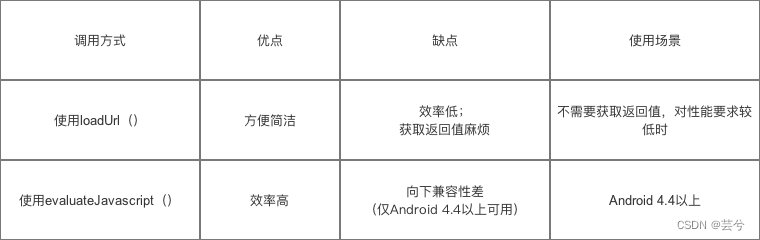
方式1:通过WebView的loadUrl()
实例介绍:点击Android按钮,即调用WebView JS(文本名为javascript)中callJS()
具体实现步骤如下:
- 将需要调用的js代码以.html格式放到src/main/
注:此处调用的是本地的js代码,实际使用时更多调用的是远程的js代码,只需要把加载js的路径改为url即可
// 文本名:javascript
<!DOCTYPE html>
<html>
<head>
<meta charset="utf-8">
<title>Carson_Ho</title>
// JS代码
<script>
// Android需要调用的方法
function callJS(){
alert("Android调用了JS的callJS方法");
}
</script>
</head>
</html>
- 在Android里通过WebView设置调用JS代码
特别注意:js代码调用一定要在onPageFinished()回调之后才能调用,否则不会调用。
onPageFinished()属于WebViewClient类的方法,主要在页面加载结束时调用
public class MainActivity extends AppCompatActivity {
WebView mWebView;
Button button;
@Override
protected void onCreate(Bundle savedInstanceState) {
super.onCreate(savedInstanceState);
setContentView(R.layout.activity_main);
mWebView =(WebView) findViewById(R.id.webview);
WebSettings webSettings = mWebView.getSettings();
// 设置与Js交互的权限
webSettings.setJavaScriptEnabled(true);
// 设置允许JS弹窗
webSettings.setJavaScriptCanOpenWindowsAutomatically(true);
// 先载入JS代码
// 格式规定为:file:///android_asset/文件名.html
mWebView.loadUrl("file:///android_asset/javascript.html");
button = (Button) findViewById(R.id.button);
button.setOnClickListener(new View.OnClickListener() {
@Override
public void onClick(View v) {
// 通过Handler发送消息
mWebView.post(new Runnable() {
@Override
public void run() {
// 注意调用的JS方法名要对应上
// 调用javascript的callJS()方法
mWebView.loadUrl("javascript:callJS()");
}
});
}
});
// 由于设置了弹窗检验调用结果,所以需要支持js对话框
// webview只是载体,内容的渲染需要使用webviewChromClient类去实现
// 通过设置WebChromeClient对象处理JavaScript的对话框
//设置响应js 的Alert()函数
mWebView.setWebChromeClient(new WebChromeClient() {
@Override
public boolean onJsAlert(WebView view, String url, String message, final JsResult result) {
AlertDialog.Builder b = new AlertDialog.Builder(MainActivity.this);
b.setTitle("Alert");
b.setMessage(message);
b.setPositiveButton(android.R.string.ok, new DialogInterface.OnClickListener() {
@Override
public void onClick(DialogInterface dialog, int which) {
result.confirm();
}
});
b.setCancelable(false);
b.create().show();
return true;
}
});
}
}
方式2:通过WebView的evaluateJavascript()
这种方式要比使用loadUrl()更高效,更简洁一点儿,因为该方法的执行不会使得页面刷新,而loadUrl实际上我们调用了HTML文件,使用的是HTML中的js代码操作。
具体使用只需要将第一种方法中的loadUrl()换成下面的方法即可;
// 只需要将第一种方法的loadUrl()换成下面该方法即可
mWebView.evaluateJavascript("javascript:callJS()", new ValueCallback<String>() {
@Override
public void onReceiveValue(String value) {
//此处为 js 返回的结果
}
});
}
JS通过WebView调用 Android 代码
对于JS调用Android代码的方法有3种:
- 通过webview的addJavascriptInterface()进行对象映射
- 通过WebViewClient 的shouldOverrideUrlLoading ()方法回调拦截 url
- 通过 WebChromeClient 的onJsAlert()、onJsConfirm()、onJsPrompt()方法回调拦截JS对话框alert()、confirm()、prompt() 消息
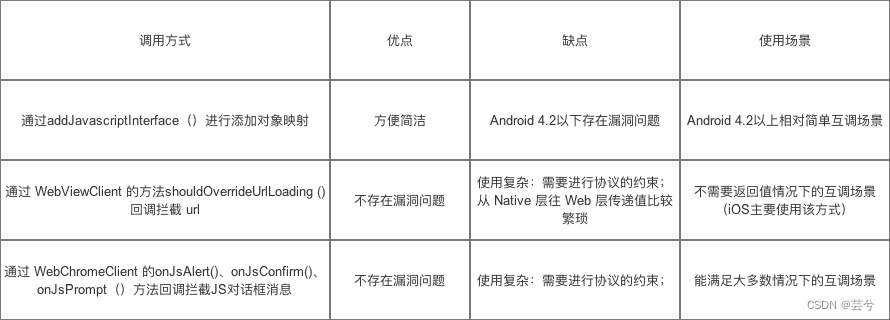
通过 WebView的addJavascriptInterface()进行对象映射
步骤1:定义一个与JS对象映射关系的Android类:AndroidtoJs
// 继承自Object类
public class AndroidtoJs extends Object {
// 定义JS需要调用的方法
// 被JS调用的方法必须加入@JavascriptInterface注解
@JavascriptInterface
public void hello(String msg) {
System.out.println("JS调用了Android的hello方法");
}
}
步骤2:将需要调用的JS代码以.html格式放到src/main/assets文件夹里
<!DOCTYPE html>
<html>
<head>
<meta charset="utf-8">
<title>Carson</title>
<script>
function callAndroid(){
// 由于对象映射,所以调用test对象等于调用Android映射的对象,这里test可能有些突兀,实际上是下边activity中我们声明的AndroidtoJs类型的对象名字
test.hello("js调用了android中的hello方法");
}
</script>
</head>
<body>
//点击按钮则调用callAndroid函数
<button type="button" id="button1" onclick="callAndroid()"></button>
</body>
</html>
步骤3:在Android里通过WebView设置Android类与JS代码的映射addJavascriptInterface()
public class MainActivity extends AppCompatActivity {
WebView mWebView;
@Override
protected void onCreate(Bundle savedInstanceState) {
super.onCreate(savedInstanceState);
setContentView(R.layout.activity_main);
mWebView = (WebView) findViewById(R.id.webview);
WebSettings webSettings = mWebView.getSettings();
// 设置与Js交互的权限
webSettings.setJavaScriptEnabled(true);
// 通过addJavascriptInterface()将Java对象映射到JS对象
//参数1:Javascript对象名
//参数2:Java对象名
mWebView.addJavascriptInterface(new AndroidtoJs(), "test");//AndroidtoJS类对象映射到js的test对象
// 加载JS代码
// 格式规定为:file:///android_asset/文件名.html
mWebView.loadUrl("file:///android_asset/javascript.html");
通过 WebViewClient 的方法shouldOverrideUrlLoading ()回调拦截 url
具体原理:
- Android通过 WebViewClient 的回调方法
- shouldOverrideUrlLoading ()拦截 url解析该 url 的协议
- 如果检测到是预先约定好的协议,就调用相应方法
步骤1:在JS约定所需要的Url协议
将以下的HTML:javascript.html文件放在src/main/assets文件夹里
<!DOCTYPE html>
<html>
<head>
<meta charset="utf-8">
<title>Carson_Ho</title>
<script>
function callAndroid(){
/*约定的url协议为:js://webview?arg1=111&arg2=222*/
document.location = "js://webview?arg1=111&arg2=222";
}
</script>
</head>
<!-- 点击按钮则调用callAndroid()方法 -->
<body>
<button type="button" id="button1" onclick="callAndroid()">点击调用Android代码</button>
</body>
</html>
当该JS通过Android的mWebView.loadUrl(“file:///android_asset/javascript.html”)加载后,就会回调shouldOverrideUrlLoading (),接下来继续看步骤2:
步骤2:在Android通过WebViewClient复写shouldOverrideUrlLoading ()
public class MainActivity extends AppCompatActivity {
WebView mWebView;
// Button button;
@Override
protected void onCreate(Bundle savedInstanceState) {
super.onCreate(savedInstanceState);
setContentView(R.layout.activity_main);
mWebView = (WebView) findViewById(R.id.webview);
WebSettings webSettings = mWebView.getSettings();
// 设置与Js交互的权限
webSettings.setJavaScriptEnabled(true);
// 设置允许JS弹窗
webSettings.setJavaScriptCanOpenWindowsAutomatically(true);
// 步骤1:加载JS代码
// 格式规定为:file:///android_asset/文件名.html
mWebView.loadUrl("file:///android_asset/javascript.html");
// 复写WebViewClient类的shouldOverrideUrlLoading方法
mWebView.setWebViewClient(new WebViewClient() {
@Override
public boolean shouldOverrideUrlLoading(WebView view, String url) {
// 步骤2:根据协议的参数,判断是否是所需要的url
// 一般根据scheme(协议格式) & authority(协议名)判断(前两个参数)
//假定传入进来的 url = "js://webview?arg1=111&arg2=222"(同时也是约定好的需要拦截的)
Uri uri = Uri.parse(url);
// 如果url的协议 = 预先约定的 js 协议
// 就解析往下解析参数
if ( uri.getScheme().equals("js")) {
// 如果 authority = 预先约定协议里的 webview,即代表都符合约定的协议
// 所以拦截url,下面JS开始调用Android需要的方法
if (uri.getAuthority().equals("webview")) {
// 步骤3:
// 执行JS所需要调用的逻辑
System.out.println("js调用了Android的方法");
// 可以在协议上带有参数并传递到Android上
HashMap<String, String> params = new HashMap<>();
Set<String> collection = uri.getQueryParameterNames();
}
return true;
}
return super.shouldOverrideUrlLoading(view, url);
}
}
);
}
}
这种方式的缺点在于js调用了Android,但是如果想要获取返回值就很复杂。如果JS想要得到Android方法的返回值,只能通过 WebView 的 loadUrl ()去执行 JS 方法把返回值传递回去,相关的代码如下:
// Android:MainActivity.java
mWebView.loadUrl("javascript:returnResult(" + result + ")");
// JS:javascript.html
function returnResult(result){
alert("result is" + result);
}
通过 WebChromeClient 的onJsAlert()、onJsConfirm()、onJsPrompt()方法回调拦截JS对话框alert()、confirm()、prompt() 消息
在JS中,有三个常用的对话框方法:
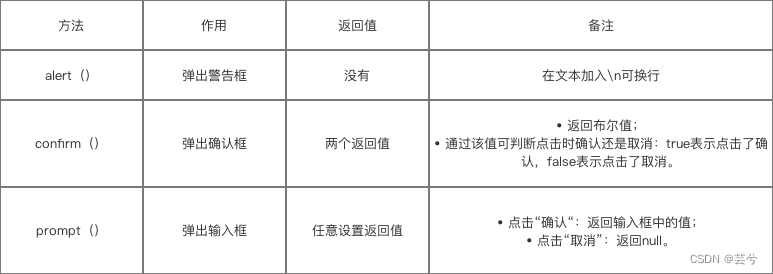
方式3的原理:Android通过 WebChromeClient 的onJsAlert()、onJsConfirm()、onJsPrompt()方法回调分别拦截JS对话框。
以下是具体步骤,以拦截prompt()方法为例:
步骤1:加载js代码。
将javascript.html格式放到src/main/assets文件夹里
<!DOCTYPE html>
<html>
<head>
<meta charset="utf-8">
<title>Carson_Ho</title>
<script>
function clickprompt(){
// 调用prompt()
var result=prompt("js://demo?arg1=111&arg2=222");
alert("demo " + result);
}
</script>
</head>
<!-- 点击按钮则调用clickprompt() -->
<body>
<button type="button" id="button1" onclick="clickprompt()">点击调用Android代码</button>
</body>
</html>
当使用mWebView.loadUrl(“file:///android_asset/javascript.html”)加载了上述JS代码后,就会触发回调onJsPrompt()。
步骤2:在Android通过WebChromeClient复写onJsPrompt()
public class MainActivity extends AppCompatActivity {
WebView mWebView;
// Button button;
@Override
protected void onCreate(Bundle savedInstanceState) {
super.onCreate(savedInstanceState);
setContentView(R.layout.activity_main);
mWebView = (WebView) findViewById(R.id.webview);
WebSettings webSettings = mWebView.getSettings();
// 设置与Js交互的权限
webSettings.setJavaScriptEnabled(true);
// 设置允许JS弹窗
webSettings.setJavaScriptCanOpenWindowsAutomatically(true);
// 先加载JS代码
// 格式规定为:file:///android_asset/文件名.html
mWebView.loadUrl("file:///android_asset/javascript.html");
mWebView.setWebChromeClient(new WebChromeClient() {
// 拦截输入框(原理同方式2)
// 参数message:代表promt()的内容(不是url)
// 参数result:代表输入框的返回值
@Override
public boolean onJsPrompt(WebView view, String url, String message, String defaultValue, JsPromptResult result) {
// 根据协议的参数,判断是否是所需要的url(原理同方式2)
// 一般根据scheme(协议格式) & authority(协议名)判断(前两个参数)
//假定传入进来的 url = "js://webview?arg1=111&arg2=222"(同时也是约定好的需要拦截的)
Uri uri = Uri.parse(message);
// 如果url的协议 = 预先约定的 js 协议
// 就解析往下解析参数
if ( uri.getScheme().equals("js")) {
// 如果 authority = 预先约定协议里的 webview,即代表都符合约定的协议
// 所以拦截url,下面JS开始调用Android需要的方法
if (uri.getAuthority().equals("webview")) {
//
// 执行JS所需要调用的逻辑
System.out.println("js调用了Android的方法");
// 可以在协议上带有参数并传递到Android上
HashMap<String, String> params = new HashMap<>();
Set<String> collection = uri.getQueryParameterNames();
//参数result:代表消息框的返回值(输入值)
result.confirm("js调用了Android的方法成功啦");
}
return true;
}
return super.onJsPrompt(view, url, message, defaultValue, result);
}
// 通过alert()和confirm()拦截的原理相同,此处不作过多讲述
// 拦截JS的警告框
@Override
public boolean onJsAlert(WebView view, String url, String message, JsResult result) {
return super.onJsAlert(view, url, message, result);
}
// 拦截JS的确认框
@Override
public boolean onJsConfirm(WebView view, String url, String message, JsResult result) {
return super.onJsConfirm(view, url, message, result);
}
}
);
}
}
WebView缓存机制与预加载
WebView存在的性能问题
- webview H5页面加载速度比较慢,因为H5页面需要的资源很多,网络请求数据量大。
- H5页面渲染速度慢,取决于js解析效率与手机硬件设备的性能。
- 耗费流量多,每次使用时都需要重新加载webview里边的H5页面,导致需要发送大量串行的网络请求。
解决方案
- 前端H5的缓存机制(webview自带)
- 资源预加载
- 资源拦截
webview缓存机制
- 浏览器 缓存机制
- Application Cache 缓存机制
- Dom Storage 缓存机制
- Web SQL Database 缓存机制
- Indexed Database 缓存机制
浏览器缓存
根据 HTTP 协议头里的 Cache-Control(或 Expires)和 Last-Modified(或 Etag)等字段来控制文件缓存的机制
- Cache-Control:用于控制文件在本地缓存有效时长:
如服务器回包:Cache-Control:max-age=600,则表示文件在本地应该缓存,且有效时长是600秒(从发出请求算起)。在接下来600秒内,如果有请求这个资源,浏览器不会发出 HTTP 请求,而是直接使用本地缓存的文件。
- Expires:与Cache-Control功能相同,即控制缓存的有效时间
Expires是 HTTP1.0 标准中的字段,Cache-Control 是 HTTP1.1 标准中新加的字段
当这两个字段同时出现时,Cache-Control 优先级较高
- Last-Modified:标识文件在服务器上的最新更新时间
下次请求时,如果文件缓存过期,浏览器通过 If-Modified-Since 字段带上这个时间,发送给服务器,由服务器比较时间戳来判断文件是否有修改。如果没有修改,服务器返回304告诉浏览器继续使用缓存;如果有修改,则返回200,同时返回最新的文件。
- Etag:功能同Last-Modified ,即标识文件在服务器上的最新更新时间。
不同的是,Etag 的取值是一个对文件进行标识的特征字串。
在向服务器查询文件是否有更新时,浏览器通过If-None-Match 字段把特征字串发送给服务器,由服务器和文件最新特征字串进行匹配,来判断文件是否有更新:没有更新回包304,有更新回包200
Etag 和 Last-Modified 可根据需求使用一个或两个同时使用。两个同时使用时,只要满足基中一个条件,就认为文件没有更新。
常见的用法是:
- Cache-Control与 Last-Modified 一起使用;
- Expires与 Etag一起使用;
即一个用于控制缓存有效时间,一个用于在缓存失效后,向服务查询是否有更新。
Cache-Control、 Last-Modified 、 Expires、 Etag都是webview内置自动实现的
Application Cache 缓存机制
- Application Cache是专门为 web APP 离线使用而开发的缓存机制,用于存储静态文件如js、css、字体文件
- 以文件为单位进行缓存,且文件有一定更新机制(类似于浏览器缓存机制)
- AppCache 原理有两个关键点:manifest 属性和 manifest 文件。
<!DOCTYPE html>
<html manifest="demo_html.appcache">
// HTML 在头中通过 manifest 属性引用 manifest 文件
// manifest 文件:就是上面以 appcache 结尾的文件,是一个普通文件文件,列出了需要缓存的文件
// 浏览器在首次加载 HTML 文件时,会解析 manifest 属性,并读取 manifest 文件,获取 Section:CACHE MANIFEST 下要缓存的文件列表,再对文件缓存
<body>
...
</body>
</html>
原理说明如下:
- AppCache 在首次加载生成后,也有更新机制。被缓存的文件如果要更新,需要更新 manifest 文件
- 因为浏览器在下次加载时,除了会默认使用缓存外,还会在后台检查 manifest 文件有没有修改(byte by byte)
- 发现有修改,就会重新获取 manifest 文件,对 Section:CACHE MANIFEST 下文件列表检查更新manifest 文件与缓存文件的检查更新也遵守浏览器缓存机制
- 如用户手动清了 AppCache 缓存,下次加载时,浏览器会重新生成缓存,也可算是一种缓存的更新AppCache 的缓存文件,与浏览器的缓存文件分开存储的,因为 AppCache 在本地有 5MB(分 HOST)的空间限制。
具体实现是 通过webview的WebSettings类来实现的:
// 通过设置WebView的settings来实现
WebSettings settings = getSettings();
String cacheDirPath = context.getFilesDir().getAbsolutePath()+"cache/";
settings.setAppCachePath(cacheDirPath);
// 1. 设置缓存路径
settings.setAppCacheMaxSize(20*1024*1024);
// 2. 设置缓存大小
settings.setAppCacheEnabled(true);
// 3. 开启Application Cache存储机制
// 特别注意
// 每个 Application 只调用一次 WebSettings.setAppCachePath() 和
WebSettings.setAppCacheMaxSize()
Dom Storage 缓存机制
Dom Storage 机制类似于 Android 的 SharedPreference机制。
DOM Storage 分为 sessionStorage & localStorage; 二者使用方法基本相同,区别在于作用范围不同:
- a. sessionStorage:具备临时性,即存储与页面相关的数据,它在页面关闭后无法使用
- b. localStorage:具备持久性,即保存的数据在页面关闭后也可以使用。
// 通过设置 `WebView`的`Settings`类实现
WebSettings settings = getSettings();
settings.setDomStorageEnabled(true);
// 开启DOM storage
Web SQL Database 缓存机制
基于 SQL 的数据库存储机制。
根据官方说明,Web SQL Database存储机制不再推荐使用(不再维护)
取而代之的是 IndexedDB缓存机制,下面会详细介绍
IndexedDB 缓存机制
属于 NoSQL 数据库,通过存储字符串的 Key - Value 对来提供,类似于Dom Storage 存储机制 的key-value存储方式。
用于存储复杂、数据量大的结构化数据。
// 通过设置WebView的settings实现
WebSettings settings = getSettings();
settings.setJavaScriptEnabled(true);
// 只需设置支持JS就自动打开IndexedDB存储机制
// Android 在4.4开始加入对 IndexedDB 的支持,只需打开允许 JS 执行的开关就好了。
资源预加载
将需使用的H5页面提早加载,即提前构建缓存。
对于Android首页建议使用这种方案:
预加载H5资源:
主要分为以下两个方面:
-
首次使用的WebView对象
- 首次初始化webview会比第2次慢很多,初始化后即便webview被释放,但一些webview共用的全局服务和资源对象仍未释放,使得第2次加载会更快。
- 基于这种现象,可以在应用启动时就初始化1个全局的webview对象,即在Android的BaseApplication中初始化1个webview对象。
-
后续使用的WebView对象
- 多次创建webview对象会耗费很多时间资源,可以自身构建webview复用池,比如采用2个或者多个webview重复使用,而不需每次打开H5都复用。
自身构建缓存
- 事先将更新频率较低、常用 & 固定的H5静态资源 文件(如JS、CSS文件、图片等) 放到本地
- 拦截H5页面的资源网络请求 并进行检测
- 如果检测到本地具有相同的静态资源 就 直接从本地读取进行替换 而 不发送该资源的网络请求 到 服务器获取
重写WebViewClient 的 shouldInterceptRequest 方法,当向服务器访问这些静态资源时进行拦截,检测到是相同的资源则用本地资源代替:
// 假设现在需要拦截一个图片的资源并用本地资源进行替代
mWebview.setWebViewClient(new WebViewClient() {
// 重写 WebViewClient 的 shouldInterceptRequest ()
// API 21 以下用shouldInterceptRequest(WebView view, String url)
// API 21 以上用shouldInterceptRequest(WebView view, WebResourceRequest request)
// 下面会详细说明
// API 21 以下用shouldInterceptRequest(WebView view, String url)
@Override
public WebResourceResponse shouldInterceptRequest(WebView view, String url) {
// 步骤1:判断拦截资源的条件,即判断url里的图片资源的文件名
if (url.contains("logo.gif")) {
// 假设网页里该图片资源的地址为:http://abc.com/imgage/logo.gif
// 图片的资源文件名为:logo.gif
InputStream is = null;
// 步骤2:创建一个输入流
try {
is =getApplicationContext().getAssets().open("images/abc.png");
// 步骤3:获得需要替换的资源(存放在assets文件夹里)
// a. 先在app/src/main下创建一个assets文件夹
// b. 在assets文件夹里再创建一个images文件夹
// c. 在images文件夹放上需要替换的资源(此处替换的是abc.png图片)
} catch (IOException e) {
e.printStackTrace();
}
// 步骤4:替换资源
WebResourceResponse response = new WebResourceResponse("image/png",
"utf-8", is);
// 参数1:http请求里该图片的Content-Type,此处图片为image/png
// 参数2:编码类型
// 参数3:存放着替换资源的输入流(上面创建的那个)
return response;
}
return super.shouldInterceptRequest(view, url);
}
// API 21 以上用shouldInterceptRequest(WebView view, WebResourceRequest request)
@TargetApi(Build.VERSION_CODES.LOLLIPOP)
@Override
public WebResourceResponse shouldInterceptRequest(WebView view, WebResourceRequest request) {
// 步骤1:判断拦截资源的条件,即判断url里的图片资源的文件名
if (request.getUrl().toString().contains("logo.gif")) {
// 假设网页里该图片资源的地址为:http://abc.com/imgage/logo.gif
// 图片的资源文件名为:logo.gif
InputStream is = null;
// 步骤2:创建一个输入流
try {
is = getApplicationContext().getAssets().open("images/abc.png");
// 步骤3:获得需要替换的资源(存放在assets文件夹里)
// a. 先在app/src/main下创建一个assets文件夹
// b. 在assets文件夹里再创建一个images文件夹
// c. 在images文件夹放上需要替换的资源(此处替换的是abc.png图片
} catch (IOException e) {
e.printStackTrace();
}
// 步骤4:替换资源
WebResourceResponse response = new WebResourceResponse("image/png",
"utf-8", is);
// 参数1:http请求里该图片的Content-Type,此处图片为image/png
// 参数2:编码类型
// 参数3:存放着替换资源的输入流(上面创建的那个)
return response;
}
return super.shouldInterceptRequest(view, request);
}
});
}